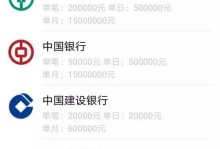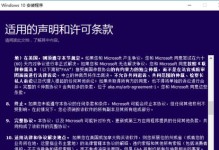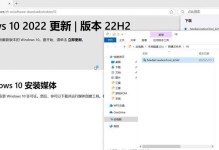在使用电脑的过程中,我们有时候可能会遇到电脑错误拒绝访问的情况。这时候,我们可能会感到困惑和无助,不知道该如何解决这个问题。本文将为大家介绍一些关键方法,帮助您应对电脑错误拒绝访问的情况。
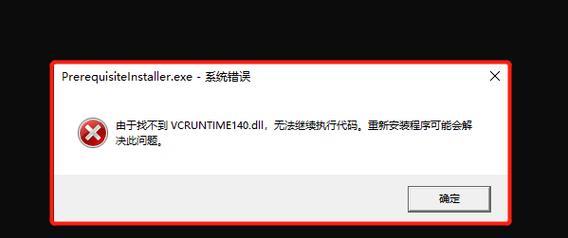
一:检查文件或文件夹权限
在电脑错误拒绝访问的情况下,首先需要检查被拒绝访问的文件或文件夹的权限设置。右键点击被拒绝访问的文件或文件夹,选择“属性”,进入“安全”标签页,确保您拥有足够的权限来访问。
二:使用管理员权限
如果您是以普通用户身份登录电脑,在遇到拒绝访问问题时,可以尝试使用管理员权限登录。右键点击需要访问的程序或文件,选择“以管理员身份运行”,看是否解决了问题。
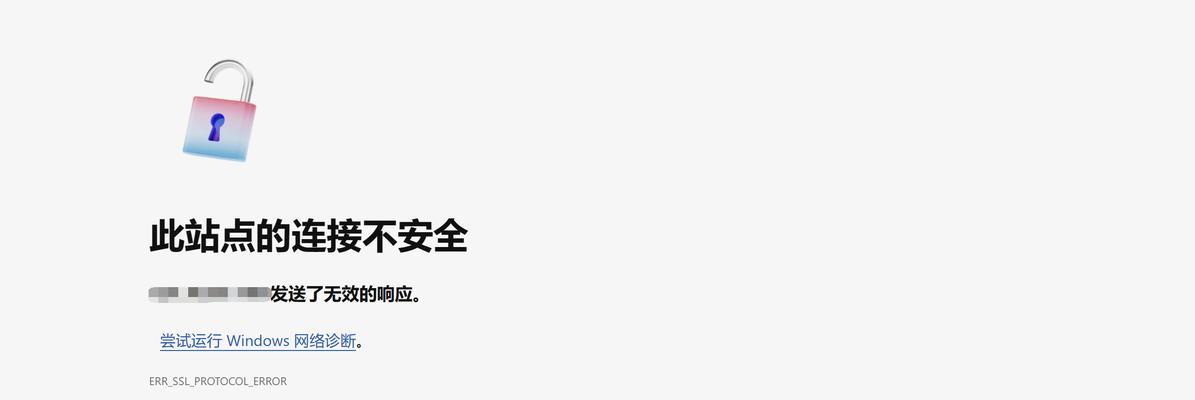
三:检查磁盘错误
电脑硬盘可能存在磁盘错误,导致拒绝访问问题。在命令提示符下输入“chkdsk/f/r”,并按下回车键。系统会自动检查并修复硬盘上的错误。
四:清除临时文件
临时文件夹中的文件可能会引起访问问题。可以打开“运行”对话框,输入“%temp%”并按下回车键,然后删除这个文件夹中的所有文件。
五:更新操作系统和驱动程序
有时候,电脑错误拒绝访问的问题可能是由于操作系统或驱动程序的bug所致。及时更新操作系统和相关驱动程序可以解决这些问题。
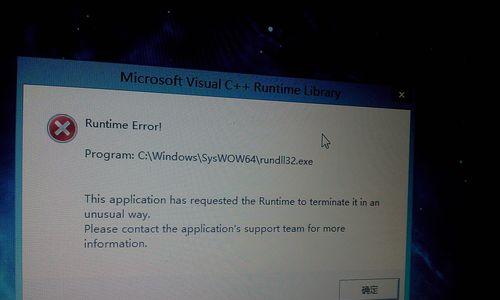
六:禁用安全软件
某些安全软件可能会对特定文件或文件夹进行保护,导致拒绝访问。您可以尝试禁用安全软件,看是否能解决问题。
七:使用恢复模式
如果您的电脑出现了严重的系统错误,导致拒绝访问问题无法解决,可以尝试进入恢复模式,进行系统修复或还原。
八:尝试其他用户账户登录
创建一个新的用户账户,尝试用该账户登录电脑,看是否能够解决拒绝访问的问题。如果可以,说明是用户账户损坏导致的问题。
九:检查病毒或恶意软件
病毒或恶意软件可能会导致拒绝访问问题。使用杀毒软件进行全面扫描,清除潜在的威胁。
十:查看事件日志
事件日志中可能会记录拒绝访问的原因。打开“事件查看器”,查找与拒绝访问相关的错误代码或警告,从中找到解决问题的线索。
十一:重装应用程序或操作系统
如果以上方法都无法解决问题,可以考虑重新安装相关的应用程序或操作系统。确保提前备份重要的文件和数据。
十二:联系技术支持
如果您尝试了以上所有方法,仍然无法解决拒绝访问问题,建议联系相关的技术支持团队,寻求进一步的帮助和指导。
十三:培养良好的安全习惯
避免拒绝访问问题,我们需要培养良好的安全习惯。不随便下载不明来源的文件,及时更新操作系统和安全软件,定期备份重要数据等都是保护电脑安全的重要措施。
十四:常见问题和解决方法
电脑错误拒绝访问是一个常见的问题,但通过一些简单的方法和步骤,我们可以解决这个问题。重要的是要逐个尝试这些方法,并根据具体情况选择最适合的解决方案。
十五:保持学习和探索
在快速发展的科技领域,电脑错误拒绝访问的问题可能会随之变化。保持学习和探索的态度,掌握最新的解决方法,将有助于我们更好地解决这类问题,提高电脑使用的效率和安全性。
在使用电脑的过程中,遇到错误拒绝访问的问题可能会让人困惑和焦虑。然而,通过检查文件权限、使用管理员权限、清除临时文件等方法,我们可以解决这些问题。此外,要注意保持良好的安全习惯和及时更新操作系统和驱动程序也是很重要的。如果所有方法都无效,可以尝试联系技术支持团队。通过掌握这些方法和技巧,我们将能够更好地解决电脑错误拒绝访问的问题。